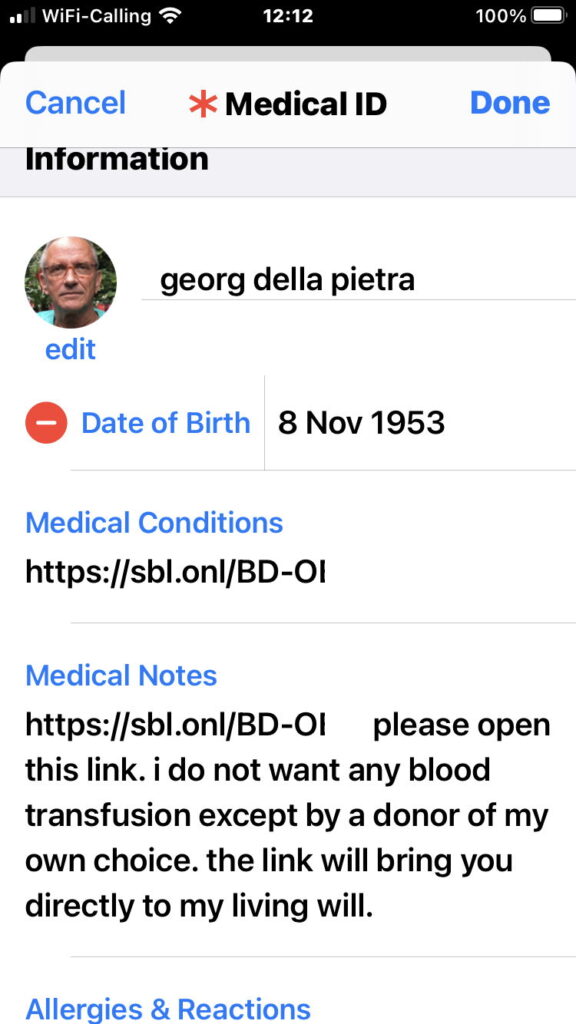Mitgliederausweis:
Auf dieser Seite finden Sie Ihren Mitgliederausweis, der gleichzeitig auch als Blutgruppenkarte dient. Die Daten dafür haben Sie bei der Anmeldung als Mitglied selber eingegeben, und Sie können diese (z.B. die Notfallinformationen) jederzeit in Ihrem Konto (Mein Zugang) anpassen. Dieser Ausweis enthält auch eine Kurzform Ihrer Patientenverfügung.
Sie können den Ausweis hier ausdrucken (Button „Mitgliederausweis drucken“), zuhause, im Büro, bei einem Onlineanbieter oder in einem Copyshop. Auf Papier (drucken, zusammenklappen und laminieren) oder auf eine Plastikkarte.
Sie können ihn aber auch digital verwenden, z.B. auf Ihr Smartphone herunterladen (Button „Als Bild speichern“) und dort in Ihrem Fotoalbum oder in der Apple Wallet oder ähnlich abspeichern.
Zusätzlich können Sie sowohl Mitgliederausweis wie auch Patientenverfügung via untenstehendem Notfallcode direkt in die Notfallinformationen in Ihrem Smartphone importieren, die das medizinische Notfallpersonal abrufen kann, ohne das Phone entsperren zu müssen.
Der QR-Code und der darüberstehende Link ist ebenfalls für das medizinische Notfallpersonal. das Scannen dieses Codes/Links führt direkt zu Ihrer Patientenverfügung und allen relevanten medizinischen Daten, und zwar in einer speziellen Version nur für das Fachpersonal, das dort die Option findet, diese Daten in wenigen Sekunden in die wichtigsten Weltsprachen übersetzen zu können.
Bitte beachten Sie: Damit der QR-Code überhaupt funktioniert, müssen Sie Ihre Patientenverfügung zunächst anpassen, unterschreiben und speichern. Solange Sie dies nicht getan haben, bezieht sich der QR-Code auf eine nicht existierende Patientenverfügung und wird daher eine Fehlermeldung erzeugen.
(Mehr Informationen zum Mitgliederausweis finden Sie hier)
Patientenverfügung:
Mit dem Button „Patientenverfügung ansehen“ können Sie Ihre Patientenverfügung anschauen. Bevor Sie das können, müssen Sie diese aber zuerst einmal bearbeiten und speichern („Button „Patientenverfügung bearbeiten“). Dieser Button bringt Sie zur Bearbeitungsmaske, wo Sie die Verfügung beliebig anpassen können und wo das Vorgehen erklärt ist. Speichern nicht vergessen.
(Mehr Informationen zur Patientenverfügung finden Sie hier)
Mitgliederausweis und Patientenverfügung
Notfallinformationen
Richten Sie die Notfallinformationen auf Ihrem Telefon mit folgendem Code ein, aber erst nachdem Sie die Patientenverfügung angepasst und gespeichert haben. Kopieren Sie diesen Code in Ihre Medical-App – ein Beispielfoto, das zeigt wie und wo Sie den Code einsetzen, finden Sie ganz unten auf dieser Seite:
(Mehr Informationen zu den Notfallinformationen finden Sie hier)
Hier sehen Sie wo Sie den Code einsetzen können, und was Sie allenfalls noch dazuschreiben können, wenn Sie möchten: